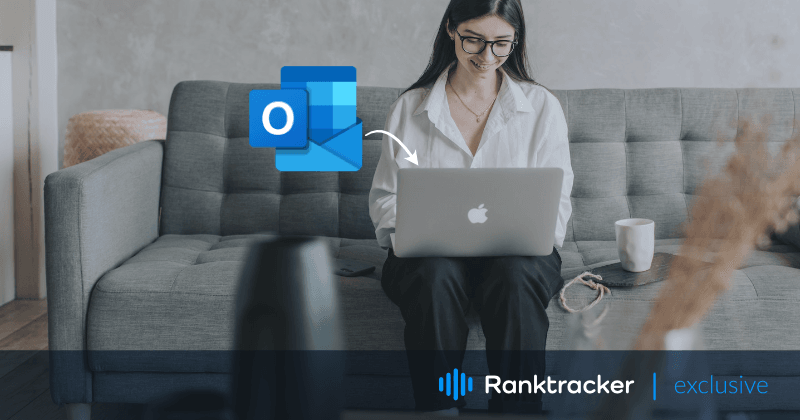
Вступ
Хоча в macOS є програма "Пошта", деякі користувачі можуть віддати перевагу програмі Outlook, а не попередньо встановленій програмі "Пошта". Коли ви натискаєте на посилання mailto, ваш пристрій Mac перенаправляє вас до поштової програми, якщо з вашого боку не було зроблено жодних змін.
Однак, якщо ви хочете змінити цю процедуру на програму Outlook, ознайомтеся з цим посібником, щоб вирішити це питання. Ми розглянемо кілька способів, як встановити програму Outlook як програму за замовчуванням на Mac, експортувати пошту Apple в Outlook за допомогою програми Apple Mail to Outlook Converter і, нарешті, перенести пошту Apple в Outlook на Windows.
Вибір Outlook замість програми "Пошта" за замовчуванням
Outlook надає багато функцій, які відрізняють його від пошти Apple. У той час як пошта Apple обмежена лише пристроями на базі macOS або iOS, Outlook чудово працює навіть на системах Windows та Android.
Крім того, Outlook розширює свої функціональні можливості та сервіси за рахунок включення сторонніх надбудов, які дозволяють користувачам автоматизувати різні процеси, наприклад, робити нотатки в OneNote та одночасно надсилати повідомлення в Microsoft Teams.
![]()
Якщо це те, що ви шукаєте, випробуйте його, вибравши програму Outlook за замовчуванням, виконавши такі дії:
- Відкрийте програму "Пошта";
- Відкрийте меню Параметри > виберіть Загальні;
- Натисніть опцію "Програма для читання електронної пошти за замовчуванням" > виберіть Microsoft Outlook;
- Закрийте панель налаштувань.
Ось і все! Тепер ви зможете отримувати доступ до своїх електронних листів та пов'язаних з ними файлів безпосередньо в програмі Outlook, а не в Apple Mail.
Експорт листів Apple Mail до програми Outlook
Передача файлів і даних між двома програмами, які служать спільній меті, ніколи не викликала труднощів. Однак, коли справа доходить до доступу до ваших електронних листів, які спочатку були в додатку "Пошта" в Outlook, це стає складним завданням.
Outlook та Apple Mail, будучи додатками двох різних операційних систем, відрізняються за кількома ознаками. Однією з них є формати зберігання файлів. У той час як програма Apple Mail зберігає вс�і файли електронної пошти у форматі MBOX, Outlook зберігає їх у форматі PST. Різниця між ними не дозволяє передавати дані до тих пір, поки вони не будуть перетворені в їх рідні формати. Хоча це може здатися складним або важкодосяжним, виконання цих кроків полегшить Вам шлях до цього.
Конвертування MBOX файлів у PST файли:
По-перше, перейдіть до файлів MBOX на вашому пристрої Mac.
- Запустіть вікно Finder і виберіть у рядку меню пункт Перейти > Перейти до папки;
- Введіть
~/Library/Mailі перейдіть до підпапок для файлів, збережених з розширенням .mbox.
Після того, як ви з'ясували розташування MBOX-файлів на вашому пристрої, вам знадобиться допомога Apple Mail to Outlook Converter, який змінить MBOX-файли на PST-файли. Існує багато програм, доступних для цього завдання, які ви можете використовувати в залежності від ваших уподобань.
За допомогою програми Конвертер:
![]()
- Запустіть Mac MBOX Converter і натисніть "Додати файл".
- Виберіть потрібні файли з вашого пристрою для експорту в Outlook
- Виберіть "Експорт", щоб ініціювати конвертацію.
Після успішного перетворення вибраних файлів у формат PST виконайте наступні кроки, щоб імпортувати їх до програми Outlook:
- Відкрийте програму Outlook на вашому macOS.
- Меню Файл > виберіть Імпорт.
- Перегляньте перетворений файл PST > натисніть на кнопку "Імпортувати".
- Натисніть Готово після завершення процесу.
Цих кроків буде достатньо, щоб отримати доступ до своїх електронних листів у програмі Outlook з Apple Mail на вашому пристрої Mac. Однак, якщо Ви бажаєте перенести цей процес на Вашу ОС Windows, зверніть увагу на наведені нижче кроки:
Перенесення листів Apple Mail в Outlook на Windows
- Запустіть вікно Finder і виберіть у рядку меню пункт Перейти > Перейти до папки;
- Введіть
~/Library/Mailі перейдіть до підпапок для файлів, збережених з розширенням .mbox; - Перенесіть потрібні файли на пристрій Windows за допомогою USB-накопичувача або кабелю.
Після успішного перенесення файлів у форматі MBOX вам потрібно буде скористатися конвертером, щоб змінити MBOX-файли на PST-файли, так само, як це робиться в macOS. Однак цього разу вам знадобиться версія програми-конвертера для Windows, щоб отримати доступ до них у програмі Outlook у вашій ОС Windows.
Заключне слово
Тепер ви зможете відкривати листи з пошти Apple Mail в програмі Outlook не тільки на macOS, але і на пристроях з Windows. Вищезгаданий спосіб є дуже ефективним і економить багато часу, оскільки файли конвертуються масово за допомогою конвертера Apple mail в Outlook. Найприємніше те, що між процесом конвертації та передачею даних не відбувається жодних втрат.

